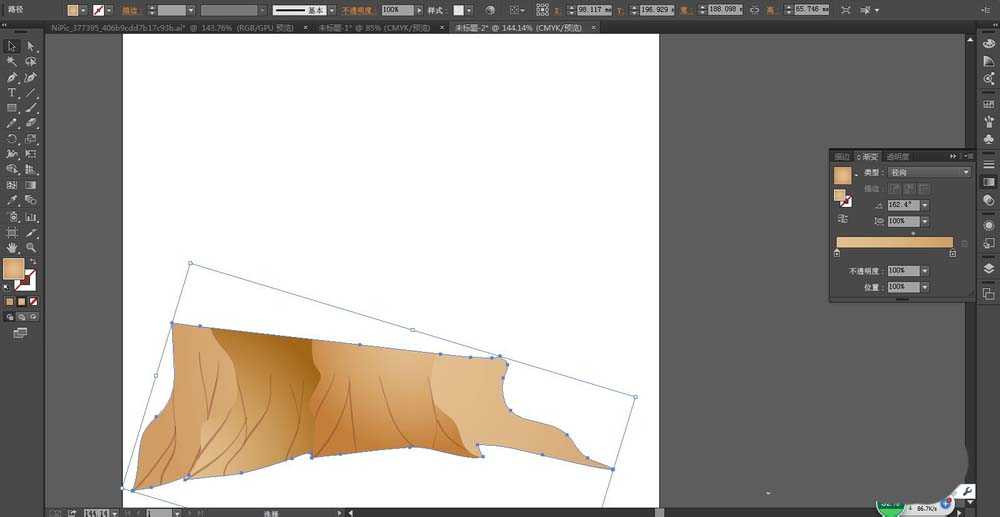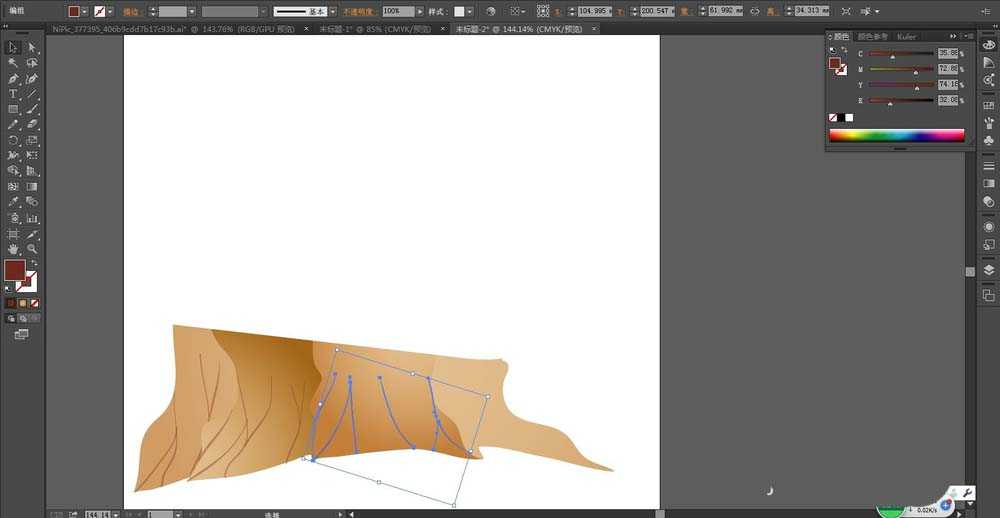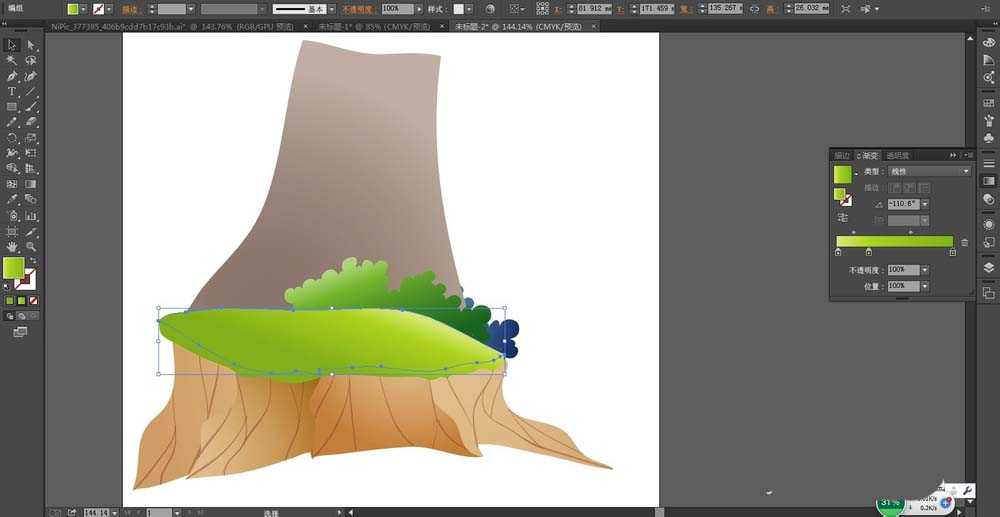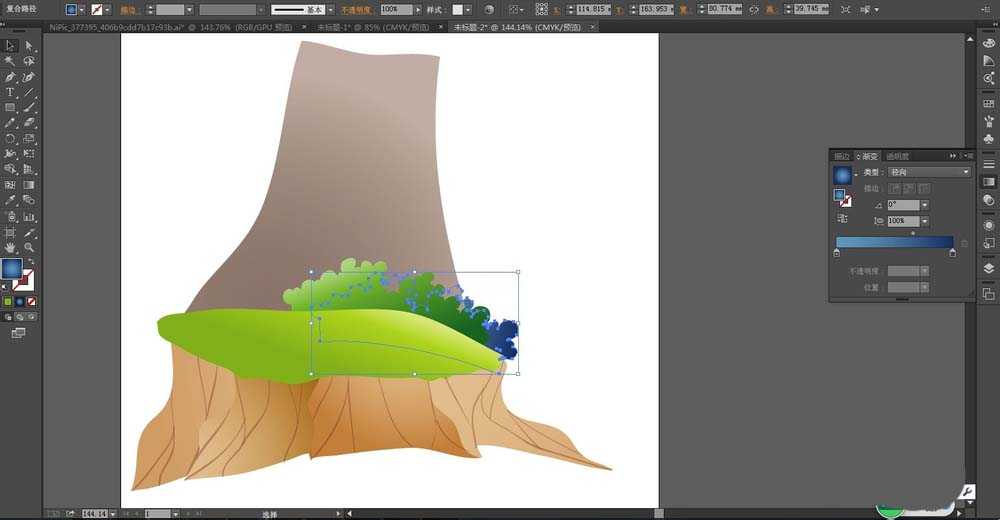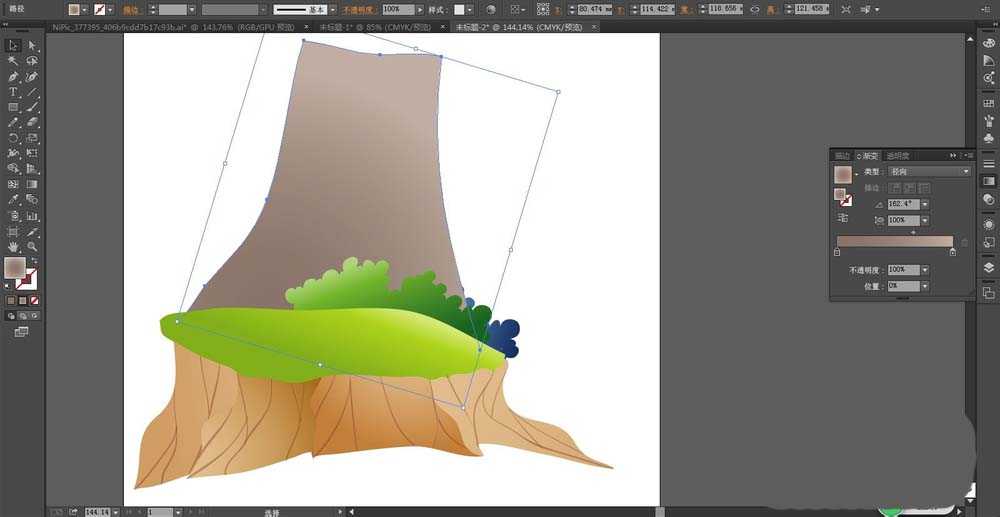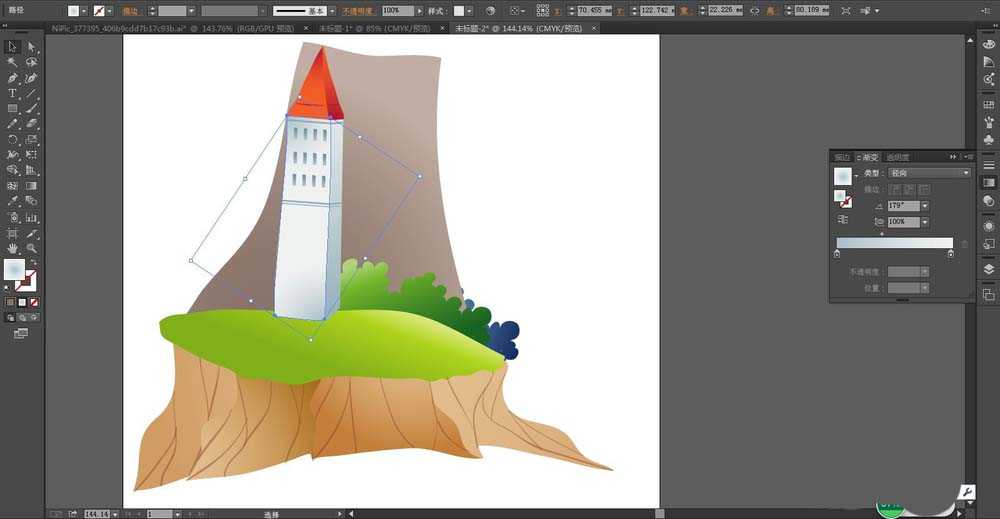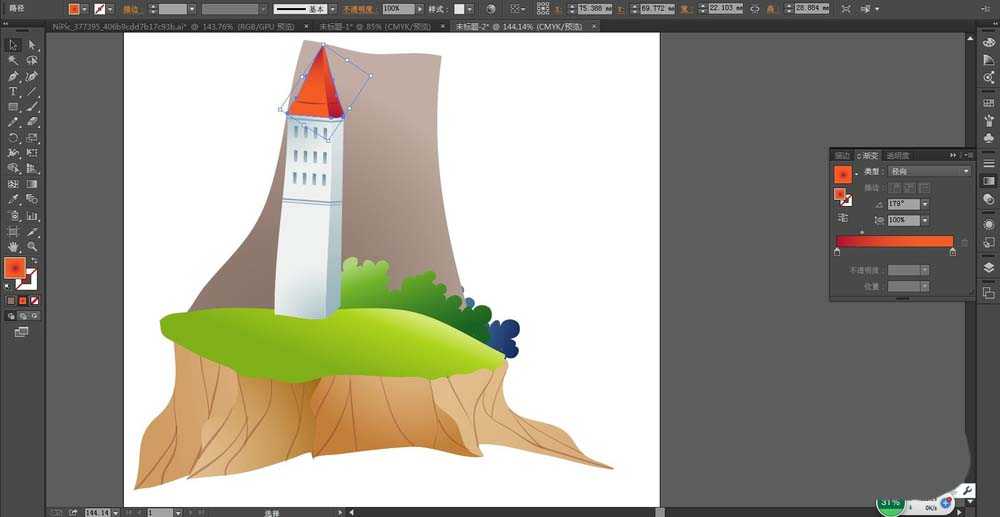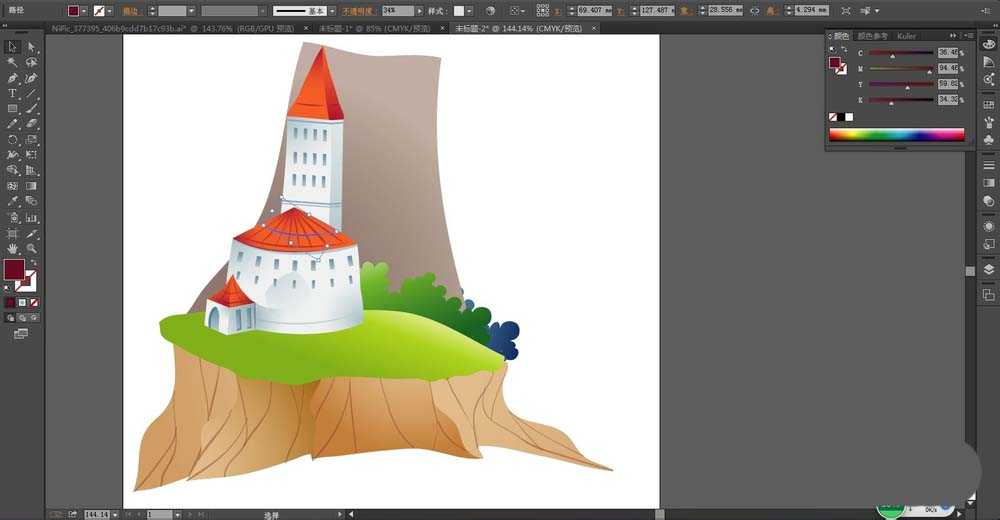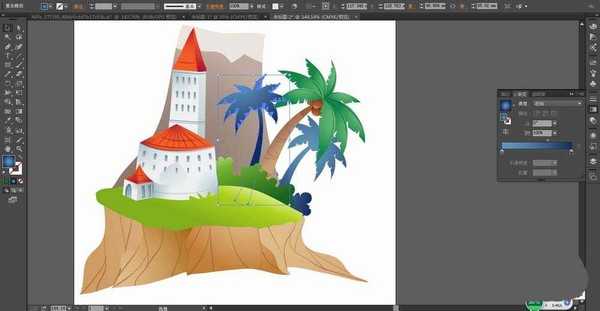ai中想要绘制一个漂亮的小岛屿,该怎么绘制岛屿风情图呢?我们今天就来画一个这样的小岛,从中学习一下小岛上面不同元素的画法,还有树木与楼房的不同画法,详细教程请看下文介绍。
- 软件名称:
- Adobe Illustrator CC(AI软件) 2018 v22.0.0 简体中文安装版
- 软件大小:
- 797.2MB
- 更新时间:
- 2017-09-26立即下载
1、先用钢笔勾勒出小岛的基本轮廓路径,我们用棕色的渐变填充,不同的地块用不同的棕色的渐变,让土地的色调有所变化。
2、再用红色的线条在土地上面绘制出多条直线与竖线,从而让土地上的变化更加的丰富。
3、继续用钢笔勾勒出草地的轮廓,我们用绿色的渐变填充草地,再用深绿色的渐变勾勒出植被的路径。接着,我们画出远处的高山的轮廓路径,我们用棕灰色的渐变填充。
4、继续画出远处植被的基本轮廓,我们用蓝色的渐变填充。远处的植被放在近处的植被的后方区域。
5、这一步,我们用钢笔画出高楼的基本轮廓,我们用灰白色的渐变与红色的渐变分别填充楼顶与楼层,再用青色的渐变填充楼房上的窗户的路径。
6、用同样的方法,我们分别对于中间的小圆楼与左侧的小矮楼进行填充色彩。
7、接着,我们用钢笔画出一棵椰子树在图片的右侧,树杆用棕色的渐变填充,绿色的渐变填充绿叶,叶片上的茎杆用深绿色填充。
8、最后,我们再画出远处的椰子树的剪影,我们用蓝色的渐变填充放在后方,完成梦幻岛图片设计。
以上就是ai手绘小岛矢量图的教程,希望大家喜欢,请继续关注。
相关推荐:
AI怎么设计一个2.5D小楼房模型?
ai怎么绘制漂亮的彩色房子别墅素材?
ai怎么设计一款立体的卡通住宅? ai设计卡通房子的教程
免责声明:本站资源来自互联网收集,仅供用于学习和交流,请遵循相关法律法规,本站一切资源不代表本站立场,如有侵权、后门、不妥请联系本站删除!
稳了!魔兽国服回归的3条重磅消息!官宣时间再确认!
昨天有一位朋友在大神群里分享,自己亚服账号被封号之后居然弹出了国服的封号信息对话框。
这里面让他访问的是一个国服的战网网址,com.cn和后面的zh都非常明白地表明这就是国服战网。
而他在复制这个网址并且进行登录之后,确实是网易的网址,也就是我们熟悉的停服之后国服发布的暴雪游戏产品运营到期开放退款的说明。这是一件比较奇怪的事情,因为以前都没有出现这样的情况,现在突然提示跳转到国服战网的网址,是不是说明了简体中文客户端已经开始进行更新了呢?
更新日志
- 小骆驼-《草原狼2(蓝光CD)》[原抓WAV+CUE]
- 群星《欢迎来到我身边 电影原声专辑》[320K/MP3][105.02MB]
- 群星《欢迎来到我身边 电影原声专辑》[FLAC/分轨][480.9MB]
- 雷婷《梦里蓝天HQⅡ》 2023头版限量编号低速原抓[WAV+CUE][463M]
- 群星《2024好听新歌42》AI调整音效【WAV分轨】
- 王思雨-《思念陪着鸿雁飞》WAV
- 王思雨《喜马拉雅HQ》头版限量编号[WAV+CUE]
- 李健《无时无刻》[WAV+CUE][590M]
- 陈奕迅《酝酿》[WAV分轨][502M]
- 卓依婷《化蝶》2CD[WAV+CUE][1.1G]
- 群星《吉他王(黑胶CD)》[WAV+CUE]
- 齐秦《穿乐(穿越)》[WAV+CUE]
- 发烧珍品《数位CD音响测试-动向效果(九)》【WAV+CUE】
- 邝美云《邝美云精装歌集》[DSF][1.6G]
- 吕方《爱一回伤一回》[WAV+CUE][454M]